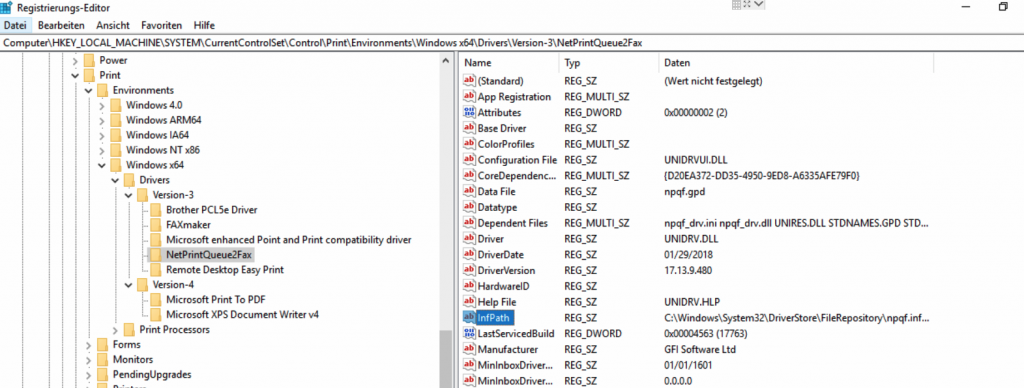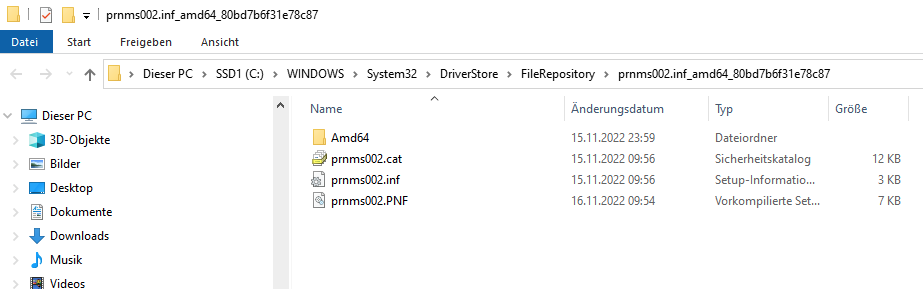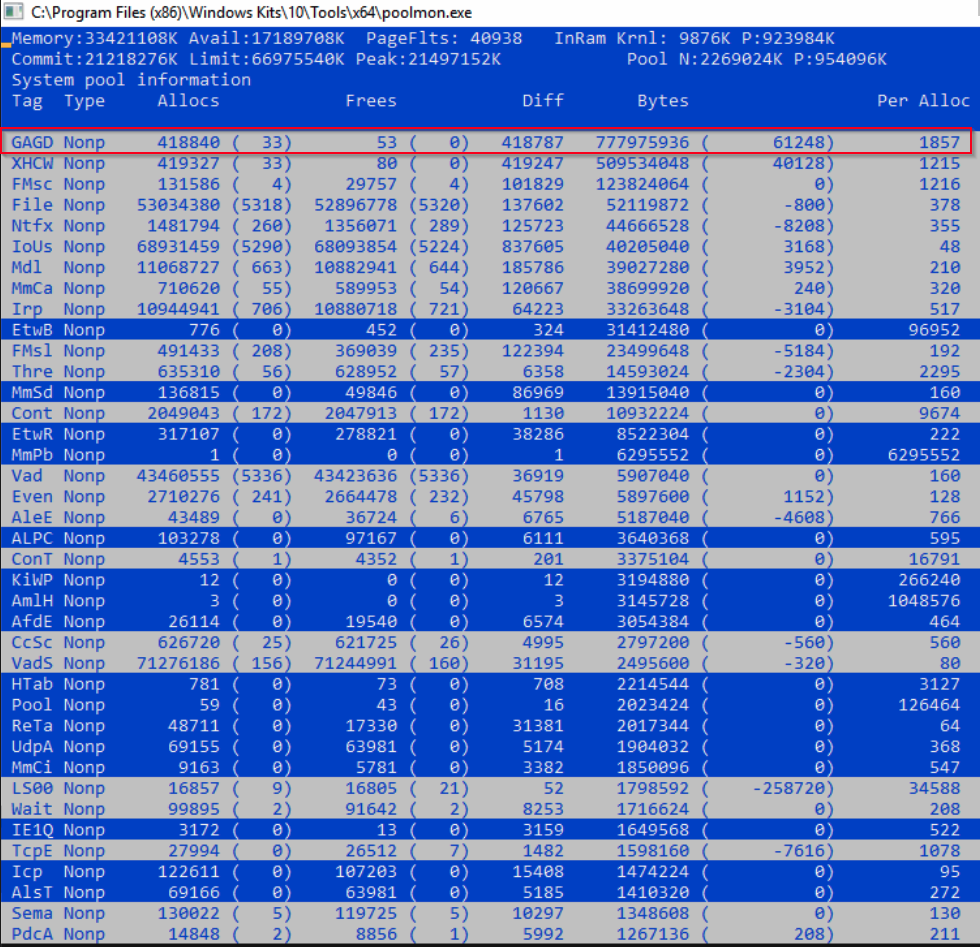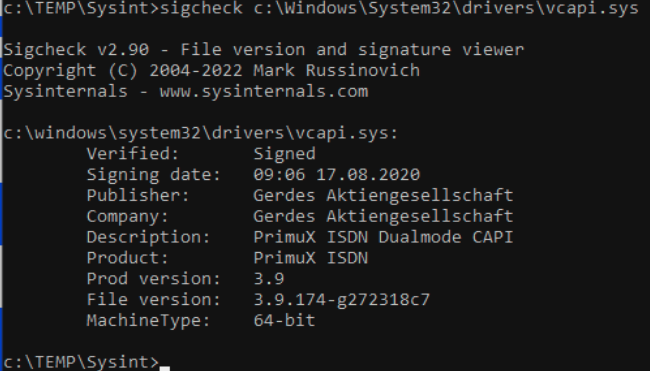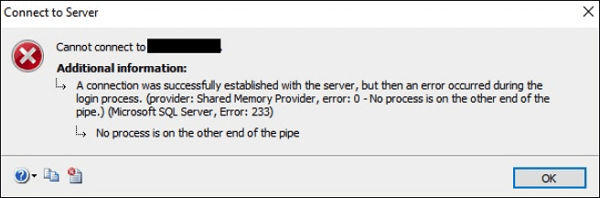Bei Remotedesktop Servern wird der Hostname des Clients in einem Registry-Key mit auf den Terminalserver in die Session mitgenommen. Oft hängen platzbezogene Einstellungen von Anwendungen an diesem mitgeschleiften Hostname. Der Eintrag ist in
Computer\HKEY_CURRENT_USER\Volatile Environment\2
zu finden. Die Ziffer variiert jeweils und entspricht der Session ID. Hat man nun aber Einstellungen, die man gerne an User-Abhängig binden will (egal von welchem Client aus eingewählt wird) kann man dies per Skript lösen. Wir hatten z.B. den Fall, dass User sich von einer Citrix-Farm von verschiedensten Hosts/Servern aus einwählen auf den RDP-Server.
Batch in den Autostart des User:
For %%A in („%TEMP%“) do @Set SessionID=%%~nxA
reg add „HKCU\Volatile Environment\%SessionID%“ /v CLIENTNAME /t REG_SZ /d %USERNAME% /f
setx.exe CLIENTNAME %USERNAME%
set CLIENTNAME=%USERNAME%
So wird den Registry-Key „permanent“ auf den jeweiligen Usernamen gesetzt – die Hostname-Abhängigen Einstellungen bleiben bestehen.